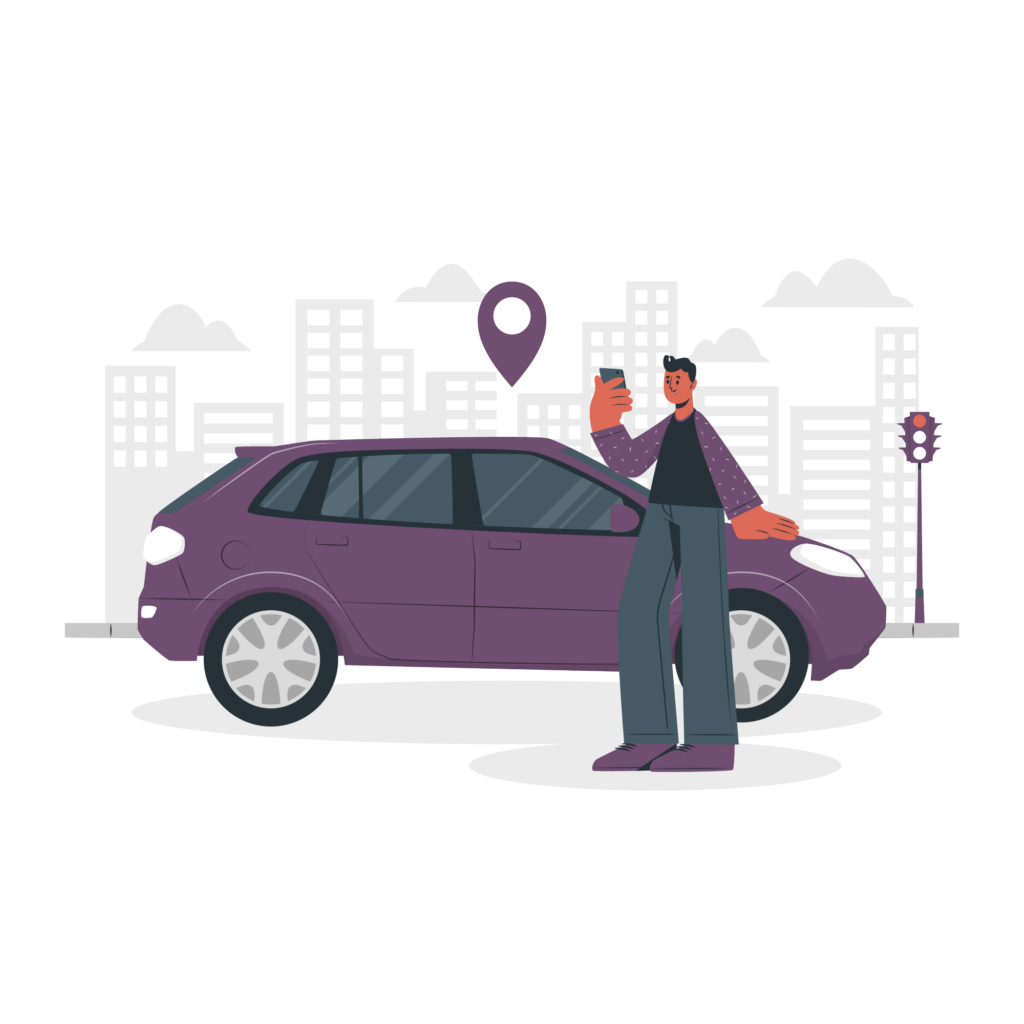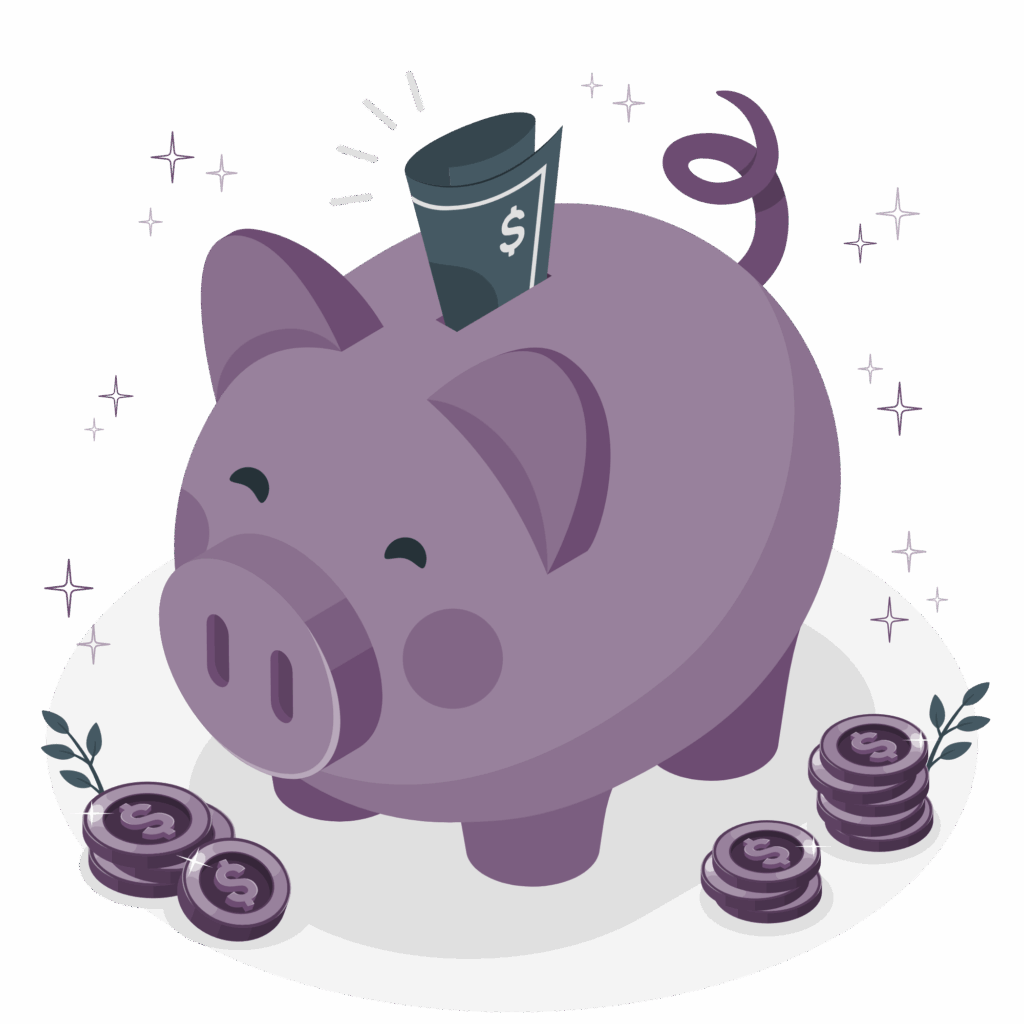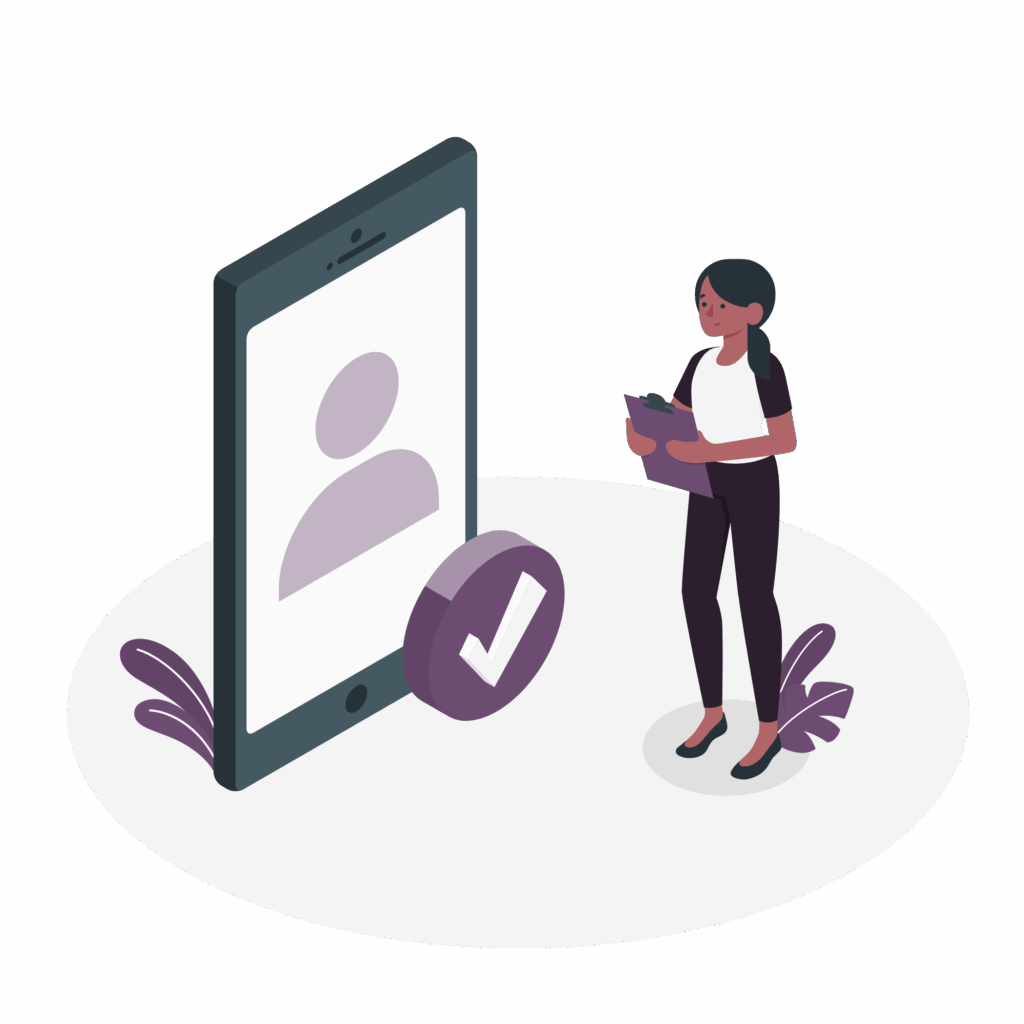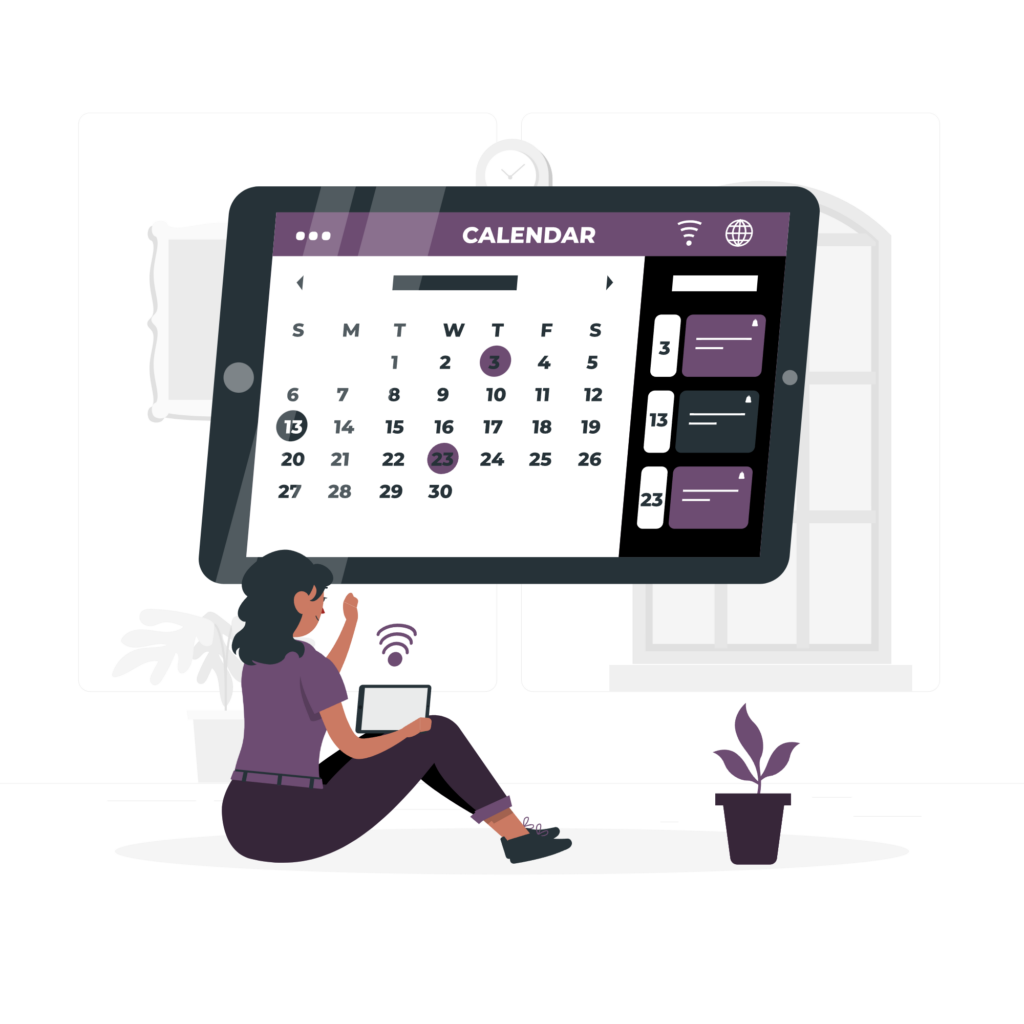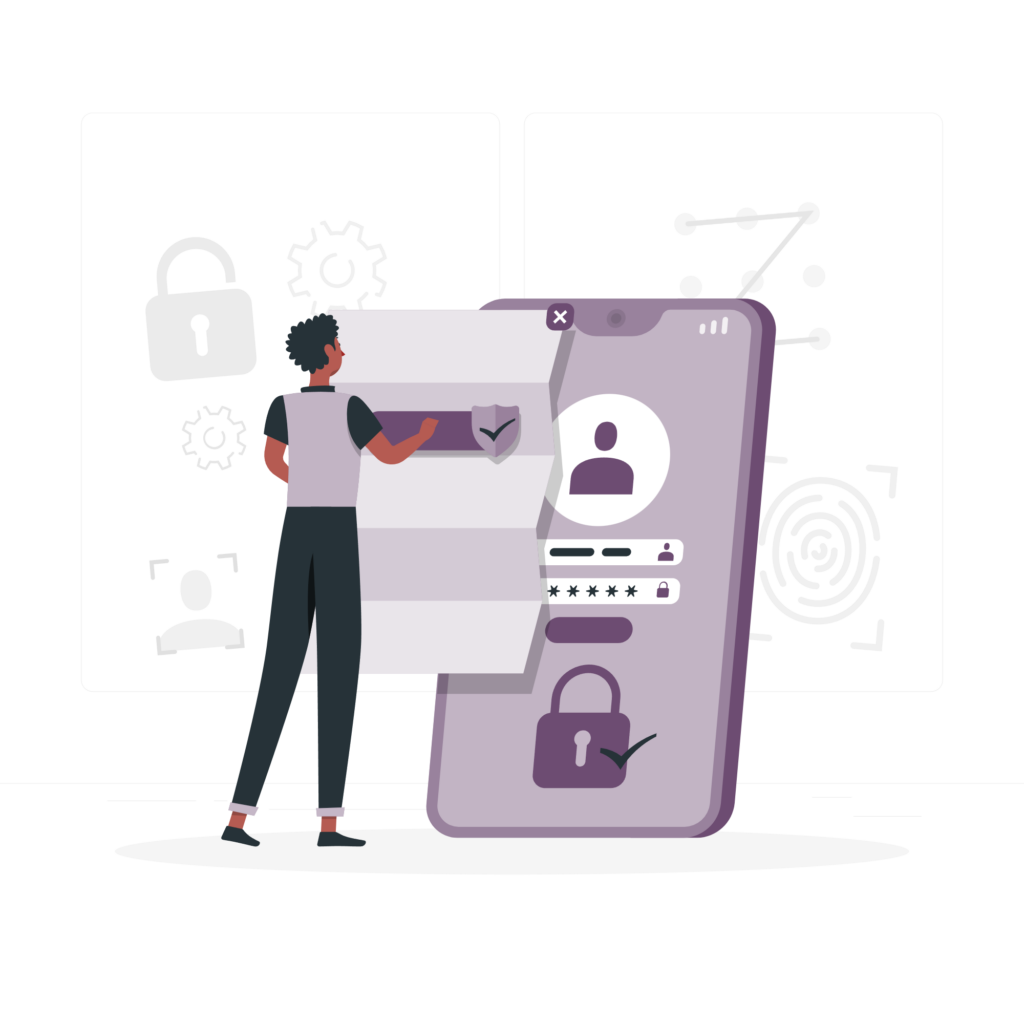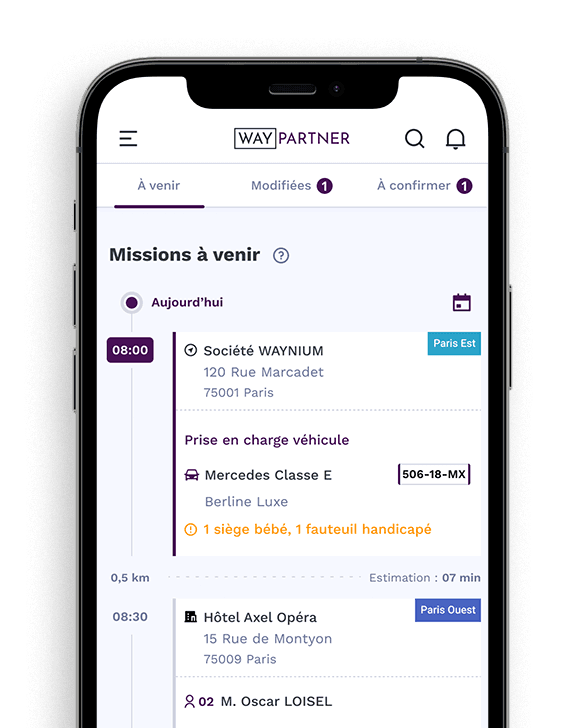Suivez chaque étape de vos missions, de la prise en charge à la facturation.
Accéder à votre mission
Sélectionnez votre prochain départ depuis le tableau de bord ou sélectionnez une autre mission via “Agenda”.
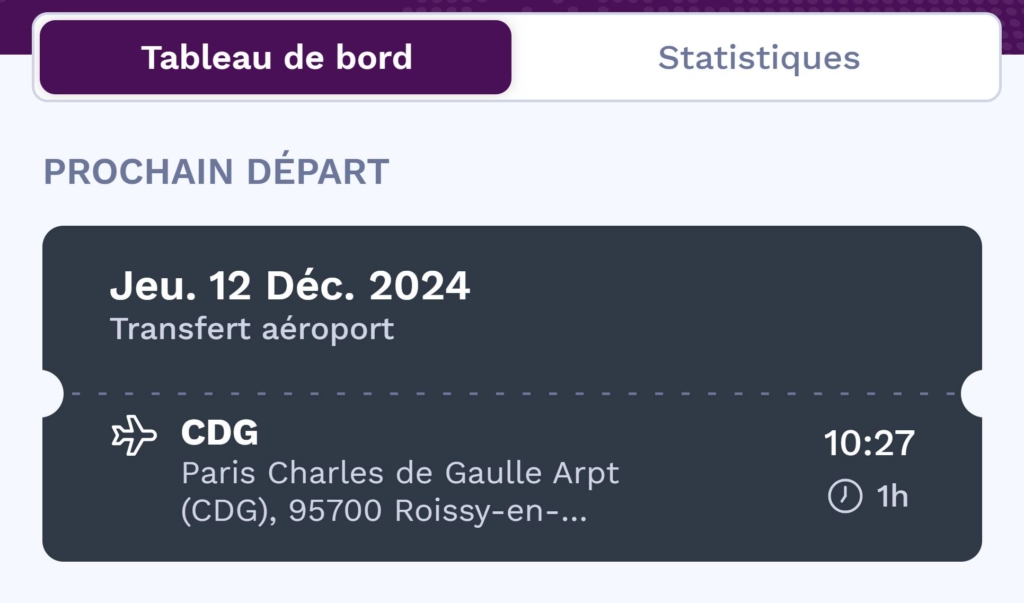
Astuce : Il est également possible de jouer les missions depuis l’agenda ou la page “détails mission”.
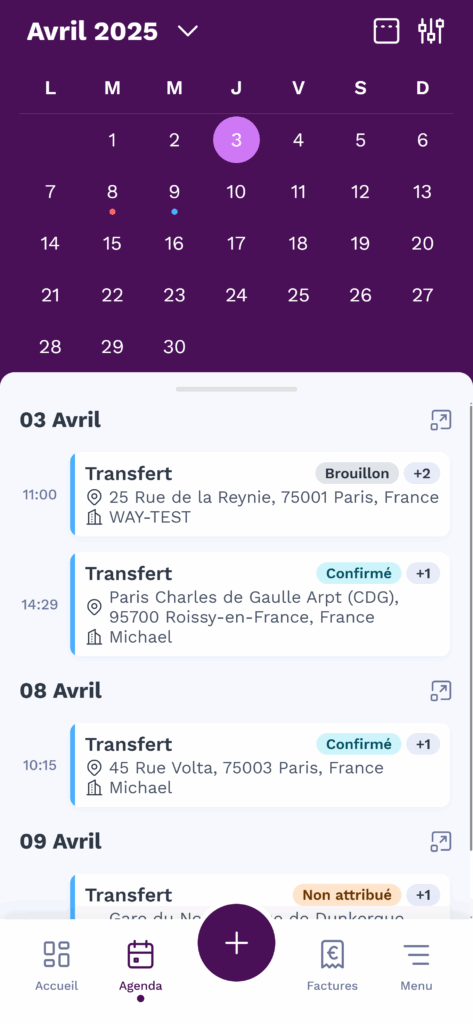
Démarrer la mission
Appuyez sur « Démarrer » dès que vous êtes en route pour la mission.
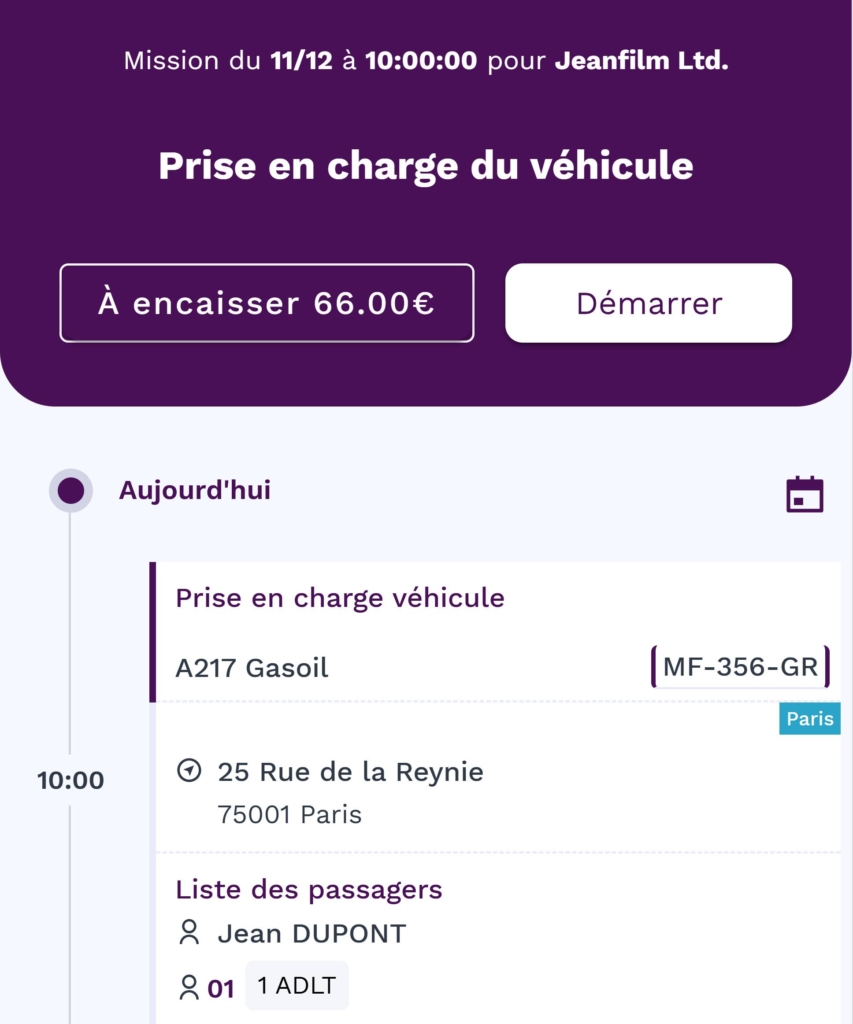
Arriver à l’adresse de prise en charge
À l’arrivée à l’adresse du client, appuyez sur « En place » pour indiquer que vous êtes prêt pour la prise en charge.
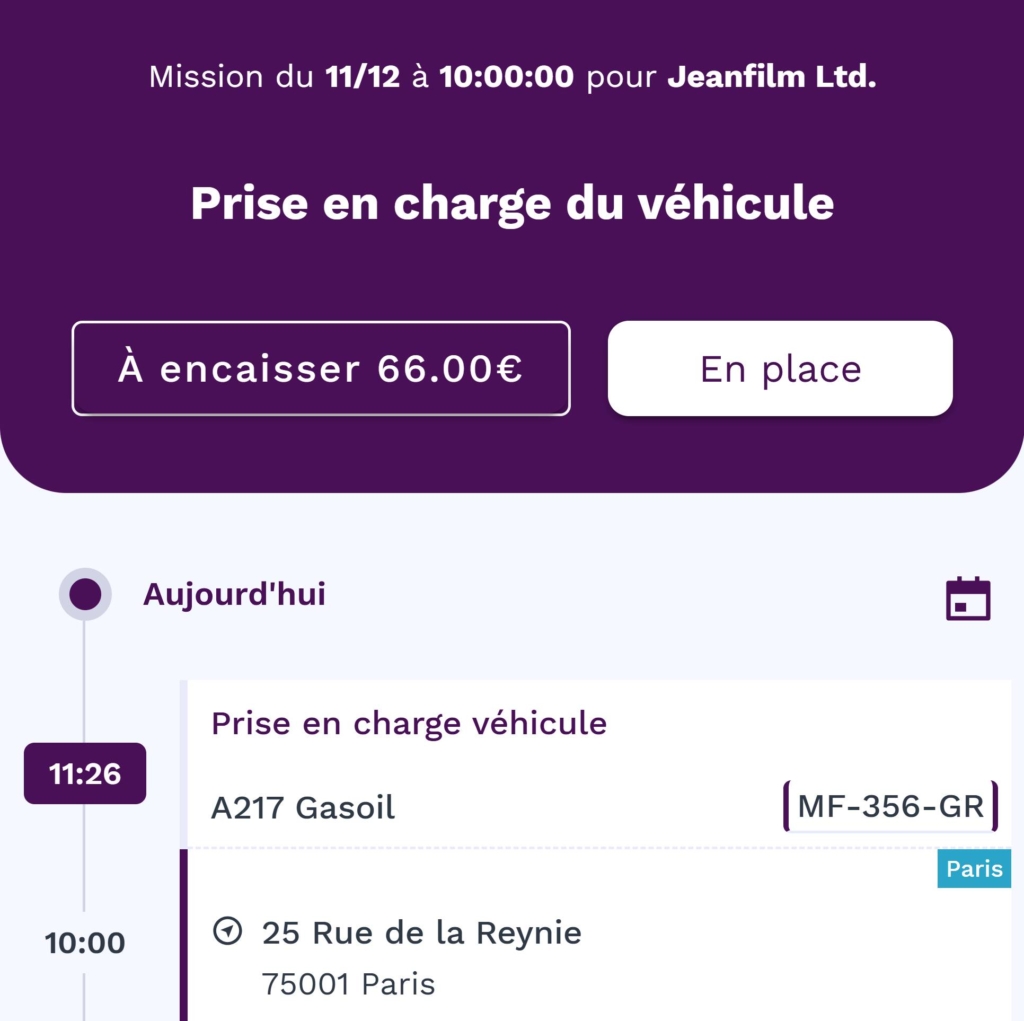
Départ avec le client
Une fois que les passagers sont à bord, sélectionnez « Départ » pour indiquer le début du trajet. Pendant le trajet, vous pouvez consulter les informations de mission dans l’application.
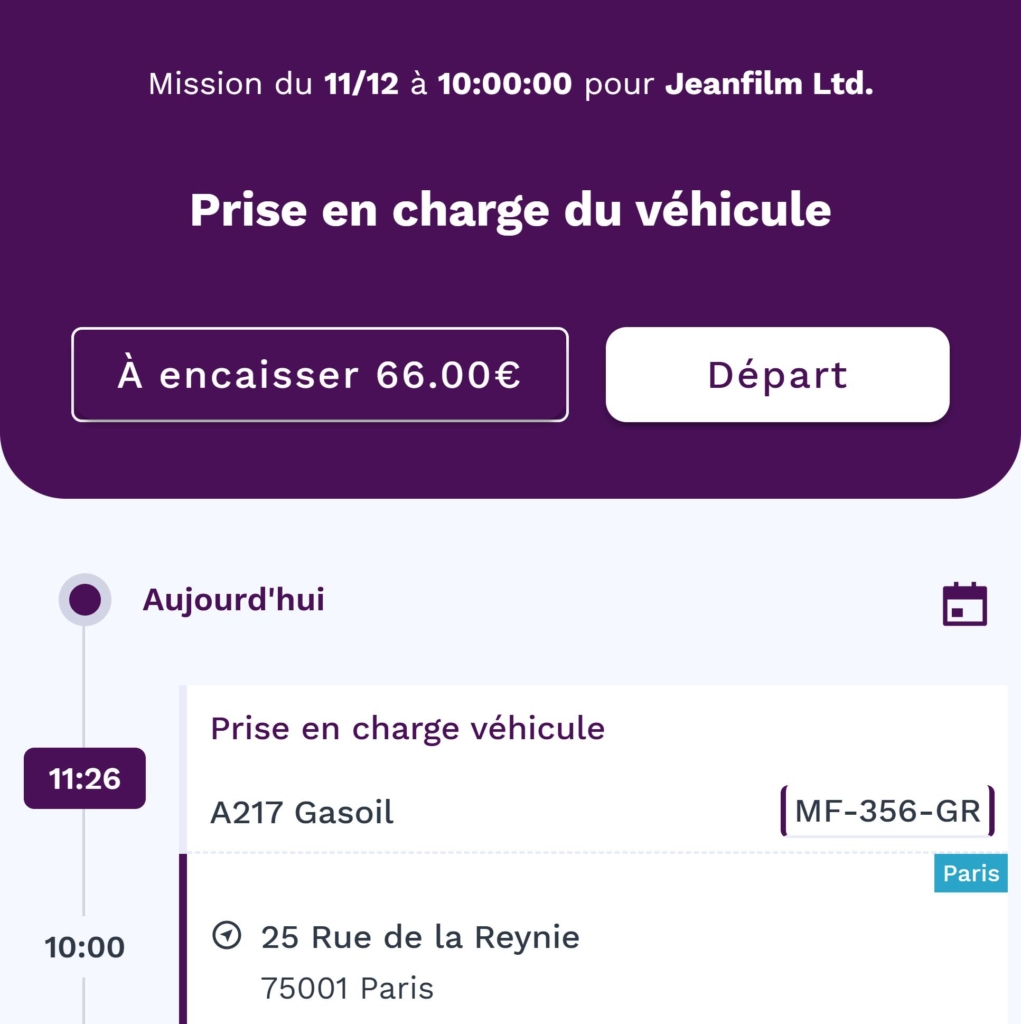
Arriver à destination
À l’arrivée à destination, appuyez sur “Arrivée à destination” pour indiquer que vous avez atteint l’étape actuelle de la mission.
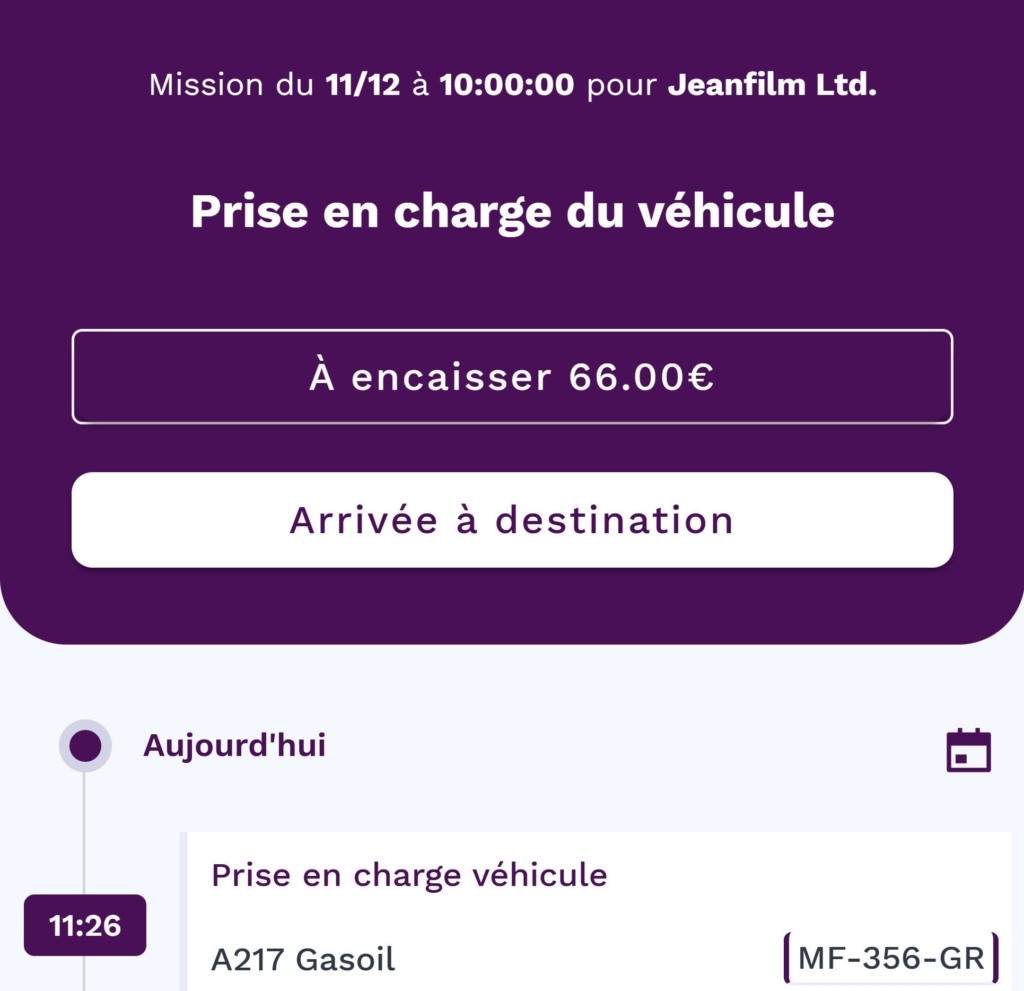
Si cette étape implique de déposer un client, appuyez ensuite sur “Dépose client” pour confirmer.
Si la mission comporte une ou plusieurs autres étape, le processus se répétera avec les boutons suivants :
- “En place” : Une fois arrivé à la prochaine étape pour signaler votre disponibilité.
- “Départ” : Lorsque vous repartez avec les passagers.
- “Arrivée à destination” : À l’arrivée au nouvel arrêt.
- “Dépose client” : Une fois les passagers déposés.
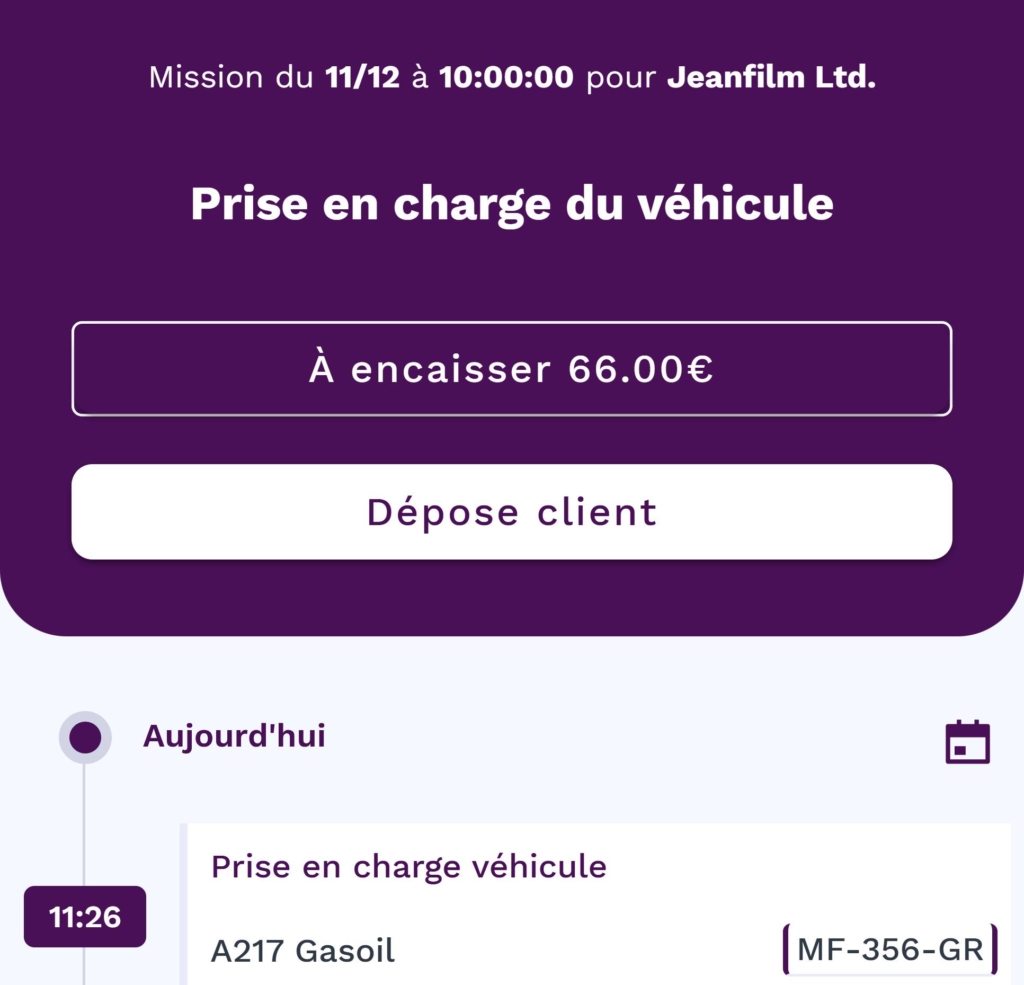
Terminer la mission
Une fois toutes les étapes finalisées, appuyez sur “Terminer” pour confirmer la fin de la mission.
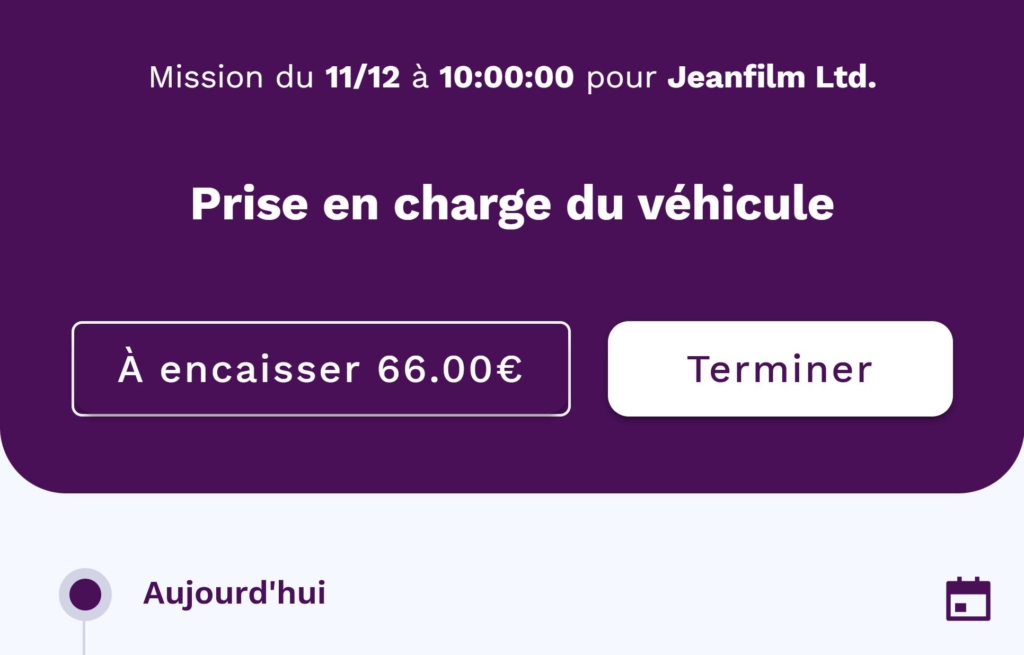
Clôturer la mission
Avant de pouvoir facturer une mission, vous devez la clôturer. Deux options s’offrent à vous pour effectuer cette opération :
Clôturer depuis l’agenda :
- Depuis le menu “Agenda”, repérez la mission à clôturer.
- Faites glisser la carte de la mission vers la gauche pour afficher les boutons d’action rapide.
- Appuyez sur “Clôturer”.
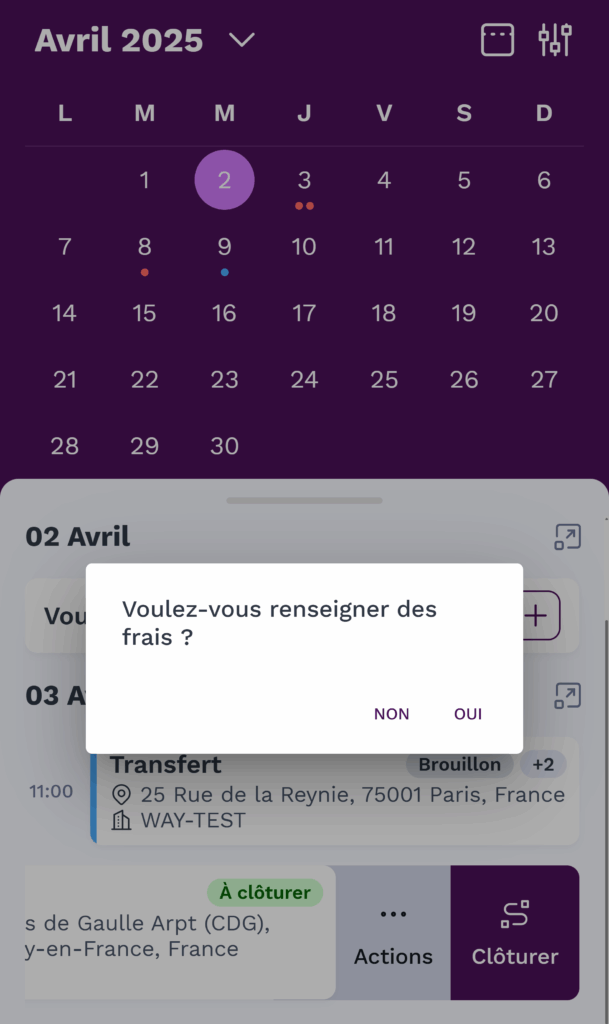
Clôturer depuis le détail de la mission :
- Appuyez sur la mission concernée pour accéder à sa fiche.
- En bas de page, cliquez sur “Clôturer”.
Étape intermédiaire :
Lors de la clôture, une fenêtre pop-up s’ouvrira vous demandant si vous souhaitez renseigner des frais (péage, parking, etc.).
- Appuyez sur “Oui” pour les ajouter.
- Appuyez sur “Non” si aucun frais supplémentaire n’est à déclarer.
Une fois cette étape validée, la mission sera clôturée et prête à être facturée.
Astuce : Accéder à vos missions à “clôturer” dans le bloc “action à effectuer” depuis le “tableau de bord”.
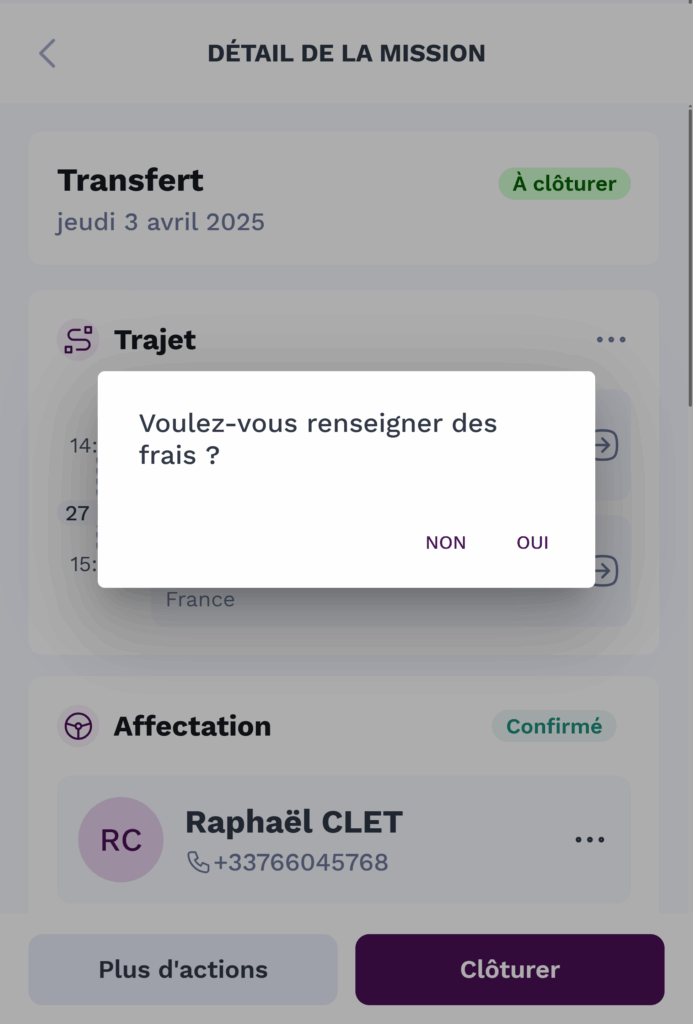
Facturer la mission
Accédez au menu “Factures” en bas de l’écran.
Dans l’onglet “À facturer”, sélectionnez la mission concernée.
Appuyez sur “Facturer” pour générer la facture.
Une fois générée, vous êtes automatiquement redirigé vers la page “Factures” sur la facture concernée.
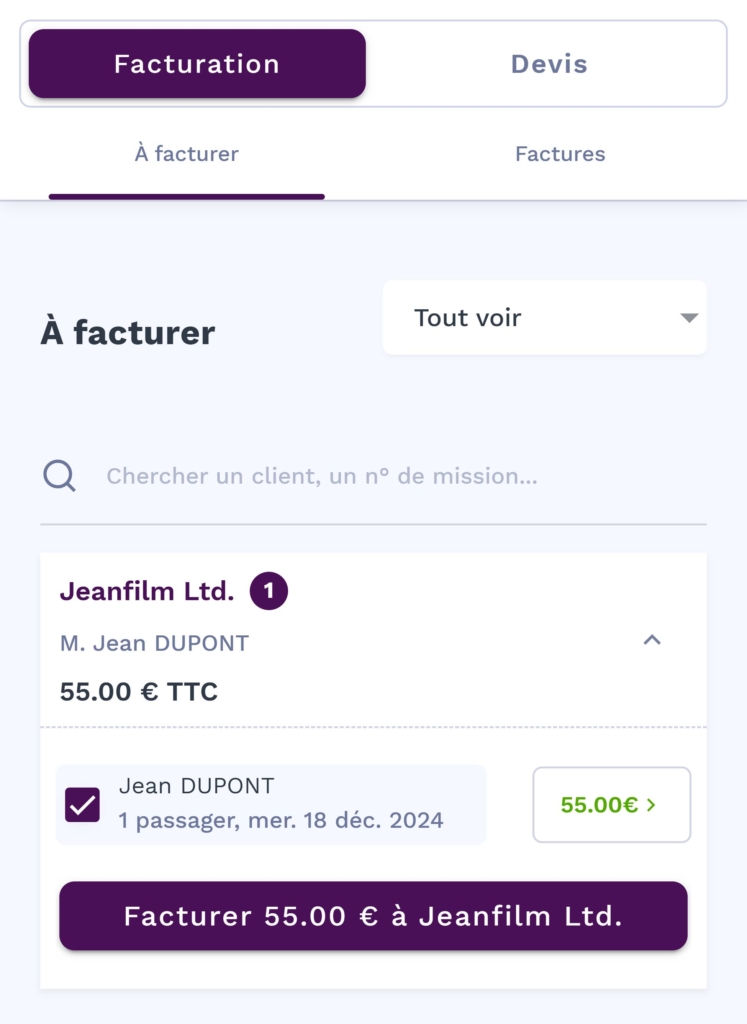
Télécharger ou envoyer la facture
Sur la page de la facture concernée, appuyez sur le bouton “Facture” pour télécharger la facture au format PDF et la partager directement via votre moyen de communication préféré (email, messagerie, etc.).
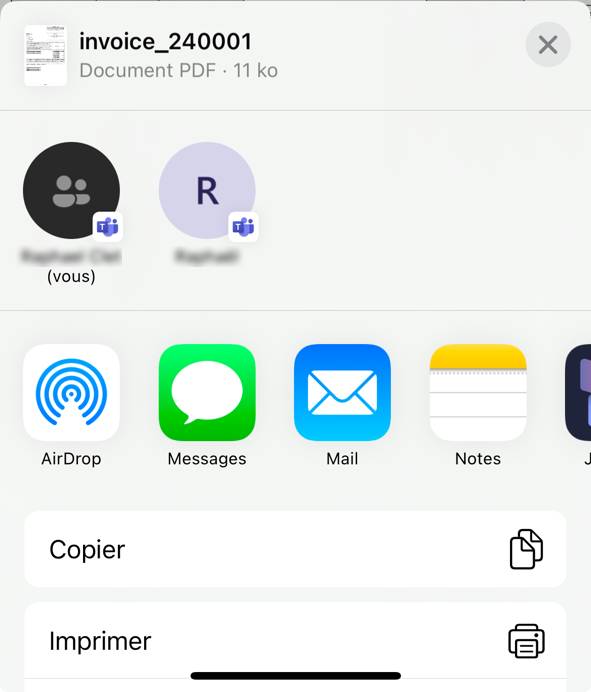
Effectuer une mission dans WAY-Partner est intuitif et efficace, grâce à des outils conçus pour simplifier chaque étape, de la prise en charge à la facturation. Prenez le temps de vérifier vos informations à chaque étape pour garantir une expérience client optimale et une gestion rigoureuse de vos missions.
Si vous avez des questions ou besoin d’aide, consultez notre FAQ ou contactez notre support WAY-Partner.